- Autors Jason Gerald [email protected].
- Public 2024-01-19 22:13.
- Pēdējoreiz modificēts 2025-01-23 12:26.
Šajā rakstā wikiHow tiek mācīts, kā datorā pārvērst CD failu MP3 failā. CDA faili ir dziesmu faili, kuriem var piekļūt tikai caur kompaktdisku un kurus nevar atskaņot datorā bez kompaktdiska, savukārt MP3 faili ir audio faili, kurus var atskaņot gandrīz jebkurā platformā. Jūs varat izmantot iTunes Windows un Mac datoros, lai pārvērstu CDA failus, vai Windows Media Player Windows datoros, ja programma ir iekļauta operētājsistēmas instalācijas pakotnē.
Solis
1. metode no 2: izmantojot iTunes
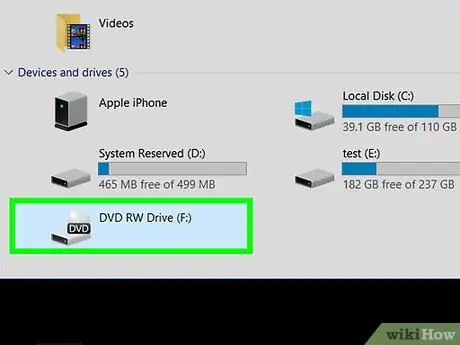
1. solis Ievietojiet datorā audio kompaktdisku, kuru vēlaties pārvērst
Ievietojot diska šķērsgriezumu, CD logotipa sadaļai jābūt vērstai uz augšu.
Ja izmantojat Mac datoru, pievienojiet datoram USB CD diskdzini
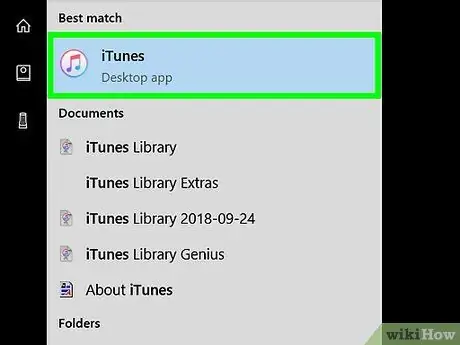
2. solis. Atveriet iTunes
Programma ir atzīmēta ar krāsainu nošu ikonu uz balta fona.
Ja iTunes atveras automātiski, izlaidiet šo darbību
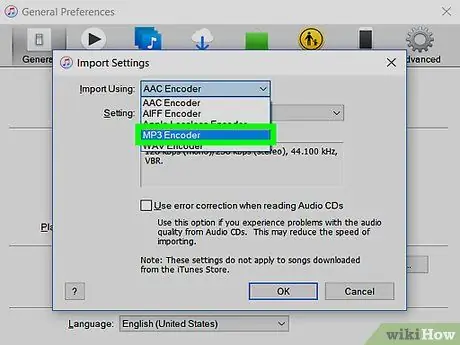
Solis 3. Iespējot MP3 konvertēšanu
iTunes var pārvērst audio kompaktdisku dziesmas MP3 failos, taču vispirms jāaktivizē MP3 kodētājs:
- Noklikšķiniet uz izvēlnes " Rediģēt "(Windows) vai" iTunes (Mac).
- Klikšķis " Preferences… ”.
- Klikšķis " Importēt iestatījumus… ”.
- Noklikšķiniet uz nolaižamā lodziņa " Importēt, izmantojot ”.
- Klikšķis " MP3 kodētājs ”.
- Noklikšķiniet uz pogas " labi ”.
- Klikšķis " labi ”, Lai atgrieztos lapā.

4. solis. Noklikšķiniet uz CD ikonas
Tā ir apļveida diska formas ikona programmas loga augšējā kreisajā stūrī. Pēc tam kompaktdiska lapa tiks atvērta iTunes.
Ja neesat importējis kompaktdisku iTunes, importēšanas process tiks veikts automātiski
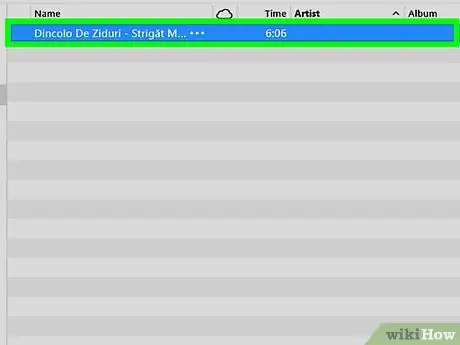
5. solis. Izvēlieties dziesmas kompaktdiskā
Noklikšķiniet uz dziesmas, kas parādās CD sarakstā, tad nospiediet Ctrl+A (Windows) vai Command+A (Mac). Šo saīsni izmanto, lai atlasītu katru dziesmu kompaktdiskā.
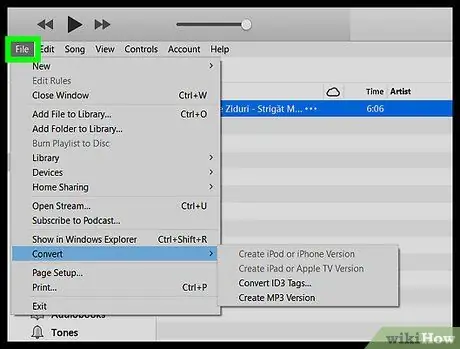
6. solis. Noklikšķiniet uz Fails
Tas atrodas iTunes loga augšējā kreisajā stūrī (Windows) vai izvēlņu joslas kreisajā pusē (Mac). Pēc tam parādīsies nolaižamā izvēlne.
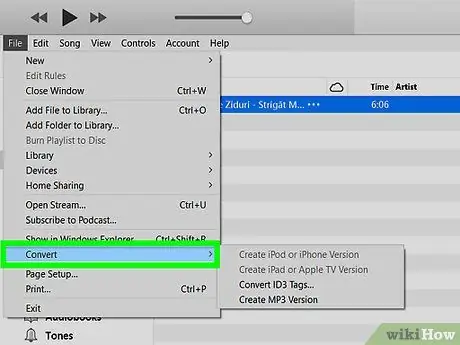
7. solis. Izvēlieties Konvertēt
Šī opcija atrodas nolaižamās izvēlnes apakšā " Fails " Kad tas ir atlasīts, tiks parādīts uznirstošais logs.
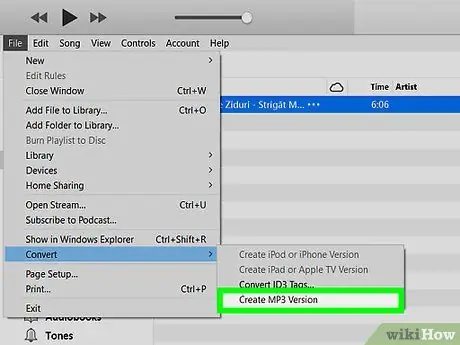
8. solis. Noklikšķiniet uz Izveidot MP3 versiju
Tas atrodas uznirstošā loga apakšā. Kompaktdiskā atlasītie faili nekavējoties tiks pārvērsti MP3 failos.
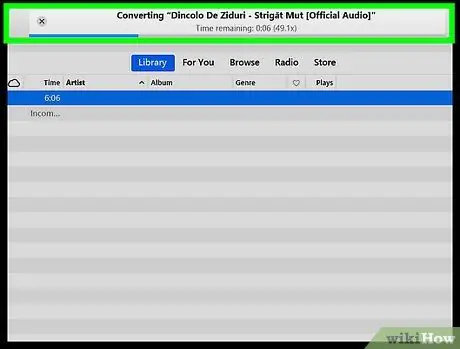
9. solis. Ļaujiet konvertēšanas procesam darboties
Šis process vienā dziesmā var aizņemt apmēram minūti.
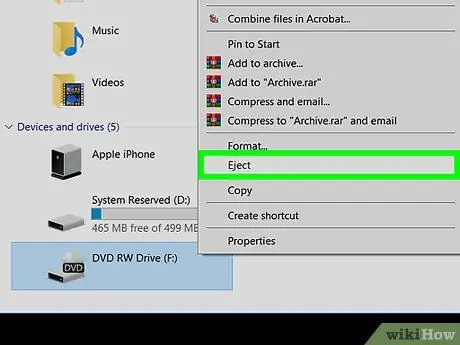
10. solis. Izņemiet kompaktdisku
Kad konvertēšanas process ir pabeigts, varat izņemt kompaktdisku. Šajā brīdī jūs varat apskatīt MP3 failus, noklikšķinot uz cilnes “ Nesen pievienotās ”ITunes lapas augšējā kreisajā stūrī un noklikšķiniet uz CD albumi.
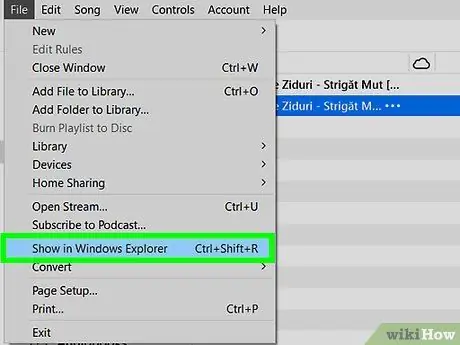
Solis 11. Skatiet dziesmu failus datorā
Visi MP3 faili no kompaktdiska tiks saglabāti vienā datora mapē. Šo mapi var atvērt, veicot šādas darbības:
- Noklikšķiniet uz dziesmas nosaukuma, lai izvēlētos dziesmu.
- Noklikšķiniet uz izvēlnes " Fails ”ITunes loga augšējā kreisajā stūrī.
- Klikšķis " Rādīt programmā Windows Explorer "(Windows) vai" Rādīt Finder ”(Mac), lai atvērtu dziesmu glabāšanas mapi.
2. metode no 2: Windows Media Player izmantošana
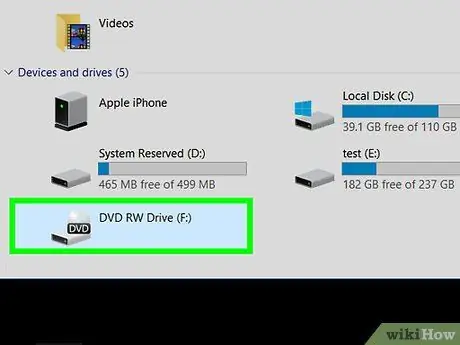
1. solis Ievietojiet datorā audio kompaktdisku, kuru vēlaties pārvērst
Ievietojot diska šķērsgriezumu, CD logotipa sadaļai jābūt vērstai uz augšu.
Ja izmantojat Mac datoru, pievienojiet datoram USB CD diskdzini
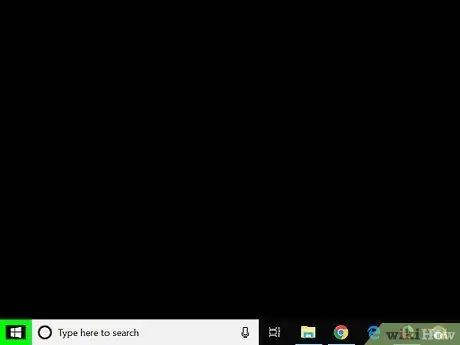
2. solis. Atveriet izvēlni “Sākt”
Ekrāna apakšējā kreisajā stūrī noklikšķiniet uz Windows logotipa.
Windows Media Player ir pieejams tikai Windows datoriem
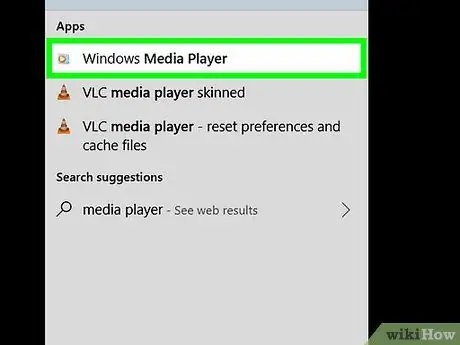
3. solis. Atveriet Windows Media Player
Izvēlnē "Sākt" ierakstiet Windows multivides atskaņotāju, pēc tam noklikšķiniet uz opcijas " Windows Media Player ”Izvēlnes loga“Sākt”augšdaļā, kad tā parādās.
Ja dators nav aprīkots ar Windows Media Player, programma netiks parādīta izvēlnē “Sākt”. Tomēr jūs varat lejupielādēt un izmantot iTunes
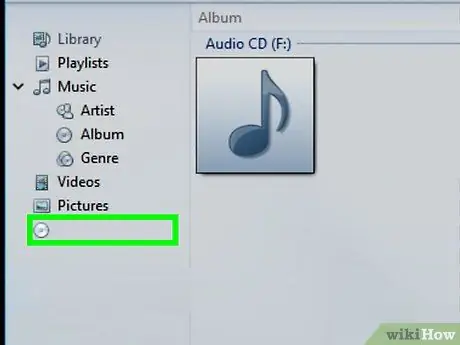
4. solis. Izvēlieties kompaktdisku
Noklikšķiniet uz kompaktdiska nosaukuma Windows Media Player loga kreisajā pusē.
Ja Windows Media Player nevar pieņemt CD informāciju, noklikšķiniet uz “ Albums bez nosaukuma ' vai kaut kas tāds.
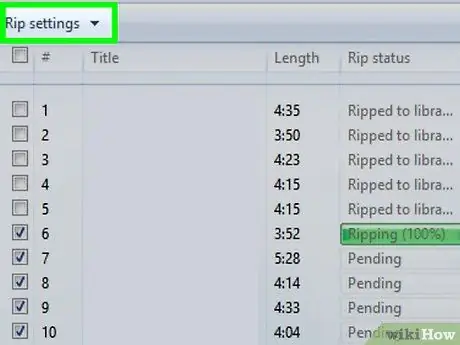
5. solis. Noklikšķiniet uz Izvilkšanas iestatījumi
Šī cilne atrodas Windows Media Player loga augšdaļā. Pēc tam tiks parādīta nolaižamā izvēlne.
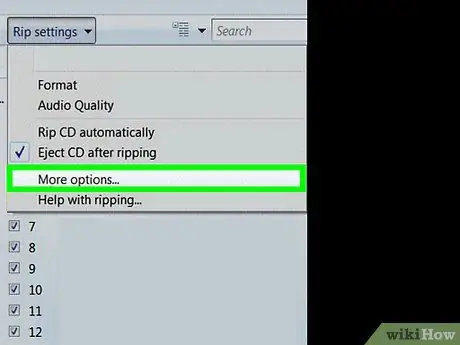
6. solis. Noklikšķiniet uz Citas opcijas…
Šī opcija ir nolaižamajā izvēlnē. Pēc tam parādīsies uznirstošais logs.
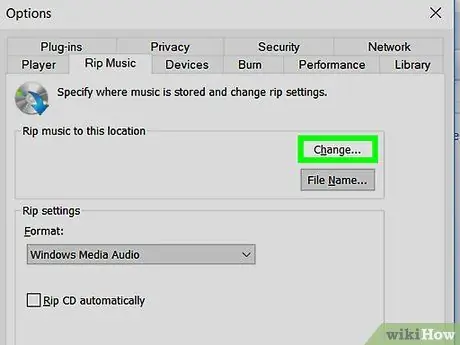
7. solis. Mainiet saglabāšanas vietu
Lai mainītu MP3 failu glabāšanas direktoriju no kompaktdiska, rīkojieties šādi:
- Noklikšķiniet uz pogas " Izmaiņas… ”Loga labajā pusē.
- Izvēlieties mapi.
- Klikšķis " labi ”.
- Klikšķis " Piesakies, pēc tam atlasiet " labi ”.
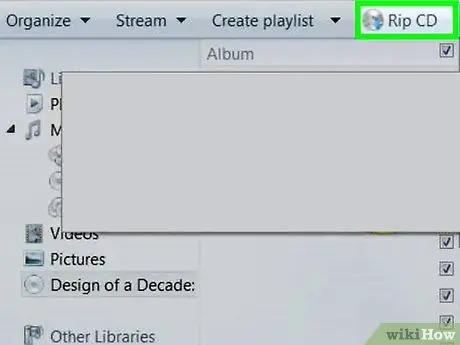
8. solis. Noklikšķiniet uz Rip CD
Šī cilne atrodas Windows Media Player lapas augšdaļā. Pēc tam Windows Media Player nekavējoties izvilks (izvilks) dziesmu failus no kompaktdiska.
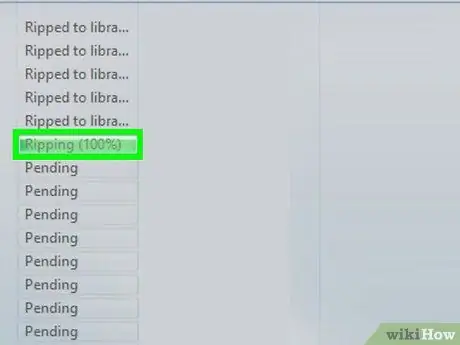
9. solis. Ļaujiet CD konvertēšanas procesam darboties
Šis process vienā dziesmā var aizņemt apmēram minūti.
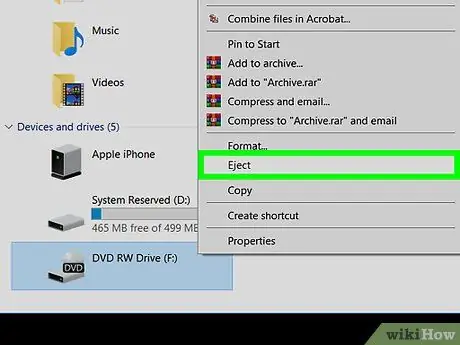
10. solis. Izņemiet kompaktdisku
Kad dziesmu izvilkšana no kompaktdiska ir pabeigta, varat izņemt disku un aizvērt Windows Media Player logu.
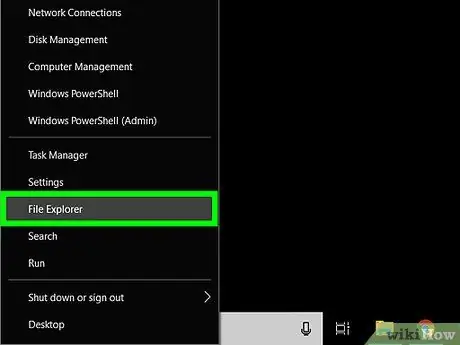
11. solis. Skatiet MP3 failus no kompaktdiska
Faili tiks saglabāti jūsu norādītajā direktorijā, albuma nosaukumu mapē, kas saglabāta izpildītāja vārdu mapē.






